Microsoft 365 앱 복구는 대부분의 사용자에게 최상의 솔루션입니다.
- 0x80070005-0x000004dc-0x00000524 오류는 Outlook이 전자 메일 서버와 통신하지 못할 수 있음을 의미합니다.
- 필수 이메일 계정 옵션이 올바르게 구성되지 않았거나 서버를 사용할 수 없는 경우 이 오류가 발생합니다.
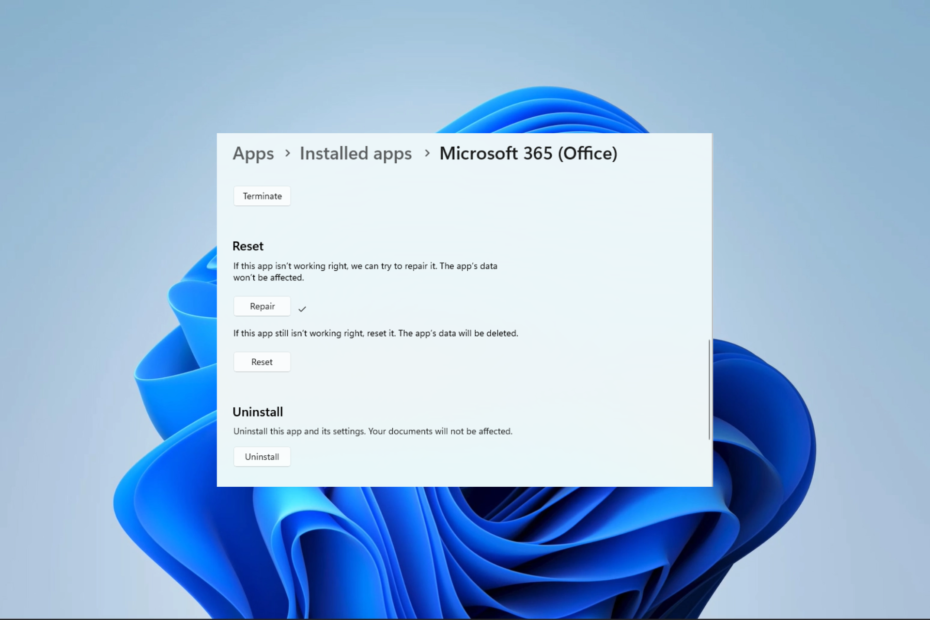
엑스다운로드 파일을 클릭하여 설치
- Restoro PC 수리 도구 다운로드 특허 기술로 제공되는 (특허 가능 여기).
- 딸깍 하는 소리 스캔 시작 PC 문제를 일으킬 수 있는 Windows 문제를 찾습니다.
- 딸깍 하는 소리 모두 고쳐주세요 컴퓨터의 보안 및 성능에 영향을 미치는 문제를 해결합니다.
- Restoro가 다운로드되었습니다. 0 이번 달 독자 여러분.
Microsoft Outlook을 통해 이메일을 보내거나 받는 동안 0x80070005-0x0004dc-0x000524라는 오류 메시지가 표시되는 경우 일반적인 현상입니다.
이 안내서에서는 이것이 무엇인지 설명합니다. 이메일 오류 컴퓨터에서 문제를 해결하는 가장 쉬운 방법을 의미하고 보여줍니다.
0x80070005-0x000004dc-0x00000524 이메일 오류는 무엇입니까?
이 오류 메시지가 표시되면 일반적으로 사용자의 이메일 계정 권한 또는 설정에 문제가 있음을 의미합니다. 결과적으로 Outlook은 전자 메일 서버에 연결할 수 없습니다. 오류 메시지는 세 가지 고유한 오류 코드로 구성됩니다.
- 0x80070005 – 이 오류 코드가 표시되면 Outlook에 액세스 거부 문제가 있음을 의미합니다. 이것은 Outlook이 이메일을 보내거나 받는 데 중요한 필수 파일이나 폴더에 도달할 수 없을 때 발생합니다.
- 0x0004dc – 이는 이메일 계정 설정, 주로 SMTP 서버 설정에 문제가 있음을 나타냅니다.
- 0x000524 – 연결 오류를 가리키고 있습니다. Outlook이 전자 메일 서버에 연결할 수 없습니다..
몇 가지 일반적인 오류 코드가 소개되었으므로 이제 가장 실용적인 솔루션을 살펴보겠습니다.
0x80070005-0x000004dc-0x00000524 이메일 오류를 어떻게 수정합니까?
복잡한 솔루션을 시도하기 전에 다음을 수행하는 것이 좋습니다.
- 인터넷 연결 확인 – ISP를 변경하거나 유선 연결을 시도해야 할 수 있습니다. 느린 인터넷 이메일 오류를 유발할 수 있습니다.
- 바이러스 백신 소프트웨어 비활성화 – Outlook에서 이메일을 보내거나 받는 데 문제가 있는 경우 바이러스 백신 소프트웨어가 간섭을 일으키는 것일 수 있습니다. 일시적으로 비활성화하면 작동할 수 있습니다.
- 아웃룩 재설치 – 설치에 문제가 있는 경우 재설치를 통해 추가 문제 해결 시간을 절약할 수 있습니다.
위의 방법을 시도한 후에도 문제가 지속되면 아래의 자세한 해결 방법을 진행하십시오.
1. Microsoft 365 복구
- 누르다 윈도우 + 나 를 열려면 설정 앱.
- 왼쪽 창에서 앱을 선택한 다음 설치된 앱 오른쪽으로.
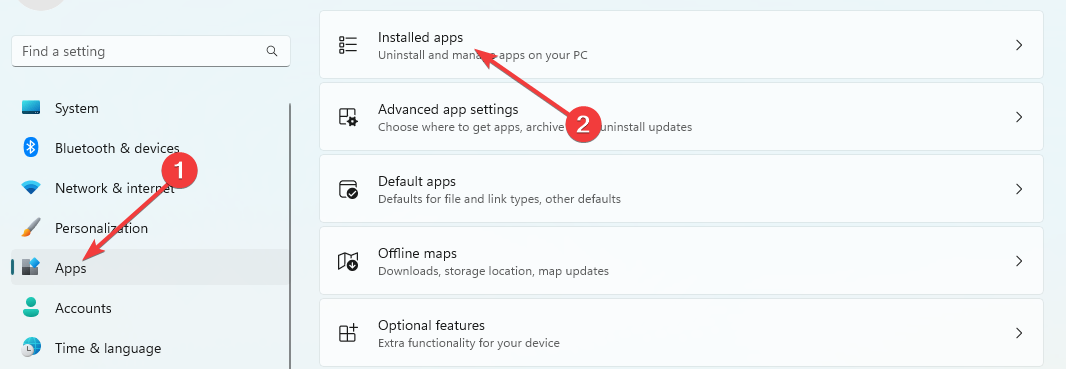
- 아래로 스크롤 마이크로소프트 365(오피스), 점 3개를 클릭하고 선택 고급 옵션.
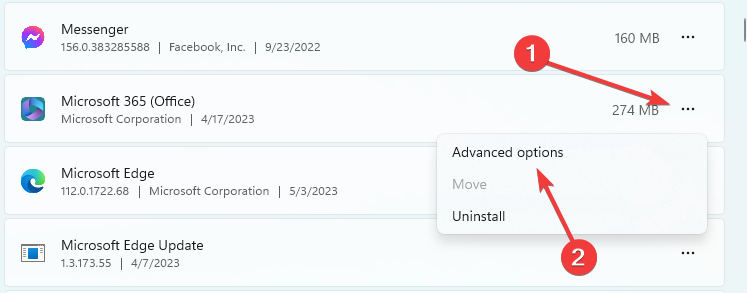
- 아래로 스크롤한 다음 수리하다 단추.
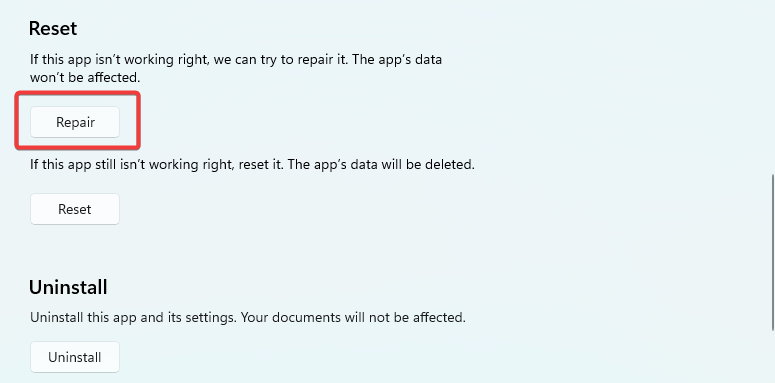
- 다음을 클릭할 수도 있습니다. 초기화 버튼(이 옵션은 비밀번호를 삭제하며 로그인 시 비밀번호를 다시 입력해야 합니다).
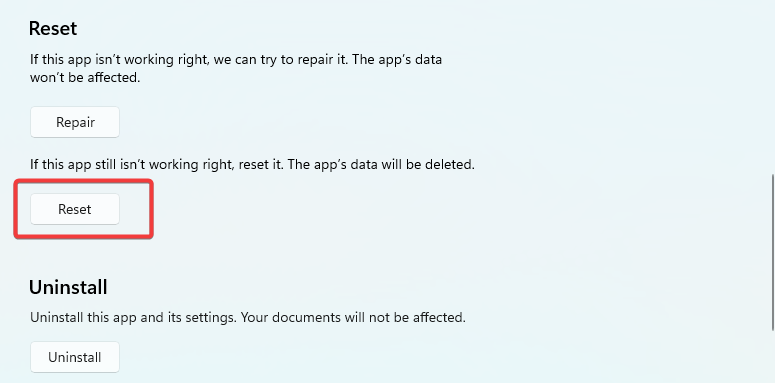
수리 및 재설정이 완료되면 0x80070005-0x000004dc-0x00000524 오류가 수정되었는지 확인하십시오.
2. 이메일 계정 설정 업데이트
- Outlook을 시작하고 설정 아이콘을 선택하고 모든 Outlook 설정 보기.
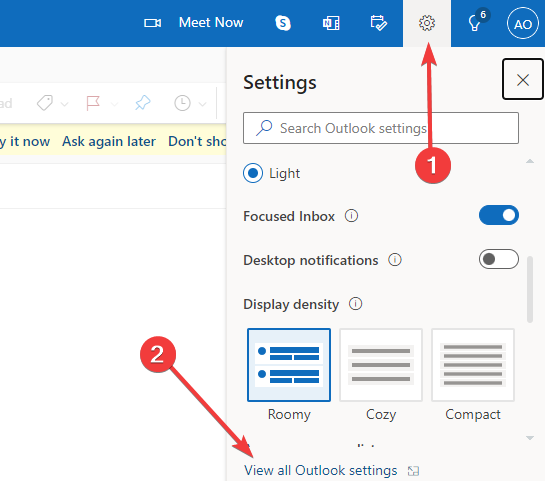
- 딸깍 하는 소리 우편을 선택한 다음 이메일 동기화 옵션.
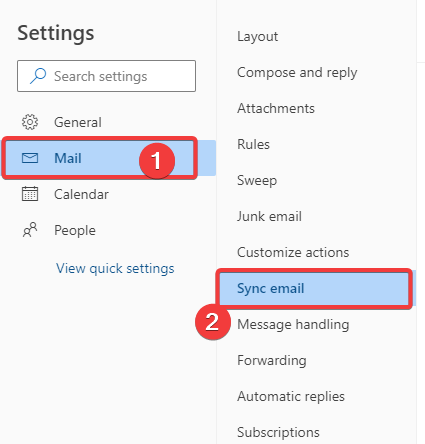
- 에 아래 값을 입력합니다. POP 설정 상자:
서버 이름: outlook.office365.com
포트: 995
암호화 방법: TLS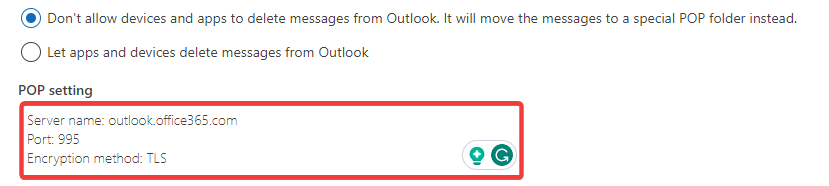
- 에 아래 값을 입력합니다. IMAP 설정 상자:
서버 이름: outlook.office365.com
포트: 993
암호화 방법: TLS
- 그런 다음 마지막으로 아래 값을 입력하십시오. SMTP 설정 텍스트 영역:
서버 이름: smtp.office365.com
포트: 587
암호화 방법: STARTTLS
- 완료되면 0x80070005-0x000004dc-0x00000524 오류가 수정되었는지 확인합니다.
- AADSTS900561: 엔드포인트가 사후 요청만 수락함[Fix]
- Outlook 라이브러리가 등록되지 않음 오류: 해결하는 2가지 최선의 방법
- 0x80040605 오류: 의미 및 해결 방법
- Outlook용 Zoom 플러그인이 작동하지 않는 경우: 6가지 수정 방법
드문 경우지만 Microsoft 365 응용 프로그램을 제거하고 다시 설치하는 것을 고려할 수 있지만 일반적으로 위의 두 솔루션으로 충분합니다.
도움이 필요하면 이 포괄적인 가이드를 확인해야 합니다. 마이크로소프트 365 다운로드 당신의 장치에.
또한 어떤 솔루션으로 이메일 오류를 해결할 수 있었는지 댓글 섹션에 알려주세요.
여전히 문제가 있습니까? 이 도구로 문제를 해결하세요.
후원
위의 조언으로 문제가 해결되지 않으면 PC에서 더 심각한 Windows 문제가 발생할 수 있습니다. 추천합니다 이 PC 수리 도구 다운로드 (TrustPilot.com에서 우수 등급으로 평가됨) 쉽게 해결할 수 있습니다. 설치 후 다음을 클릭하기만 하면 됩니다. 스캔 시작 버튼을 누른 다음 모두 고쳐주세요.
![FIX: 그림 대신 Outlook Red X [2003, 2007, 2010]](/f/3f8a2479dfc29a1d1627add36b9c36f9.jpg?width=300&height=460)

